إليكم في هذا المقال كل التفاصيل حول كيفية حذف ملف Windows.old لتوفير مساحة على القرص C تتجاوز 15 جيجابايت وتجنب التعرض إلى مشكلة امتلاء القرص c . سنتعرف في البداية على ما هو ملف Windows.old ومن ثم بعد ذلك سنتعرف على طريقة حذفه نهائيًا وتوفير مساحة إضافية على الهارد ديسك .
ما هو ملف windows old أو الويندوز القديم ؟
عندما تقوم بالترقية والتحديث من نسخة ويندوز إلى نسخة ويندوز أُخْرى، وقتها يقوم الويندوز بشكل آلي بتحويل ملفات النسخة القديمة إلى فولدر Windows.Old، وأيضًا يتم إنشاء ملف windows old عندما تقوم بعمل فورمات دون أن تقوم بمسح البارتشن الذي سوف تقوم بتثبيت عليه الويندوز الجديد، ويتم تثبيت الويندوز الجديد ولكن يتم حفظ الويندوز القديم فى هذا الملف .
على سبيل المثال، عندما قمت أنا شخصيًا بعمل تحديث وترقية لنسخة ويندوز 10 إلى النسخة والإصدار الجديدة والنهائية، تم حفظ جميع ملفات النسخة القديمة والسابقة في ملف windows old ومن هنا سيكون بأمكاني الرجوع إلى النسخة القديمة في حالة إذا لم تعجبني النسخة الجديدة من ويندوز 10 في فترة زمنية محدودة تصل الى 30 يوم فقط، وبعد ذلك لن يكون بأمكاني الرجوع الى نسخة ويندوز 10 القديمة وهذه هى ميزة ملف windows old .
لكن للأسف الشديد، وعلى الرغم من أن هذا الملف يقدم ميزة رائعة الأ أنه يشغل مساحة كبيرة جدًا من مساحة القرص الصلب من بين 15 جيجابايت إلى 20 جيجابايت وبالطبع هى مساحة كبير جدًا وقد تسبب في الكثير من المشاكل لبعض المستخدمين الذين لديهم قرص صلب بمساحة صغيرة .
كيفية الوصول إلى ملف windows old
إذا كنت ترغب فى الوصول إلى ملف windows old في جهاز الكمبيوتر الخاص بك، وقتها سيكون ذلك من خلال فتح بارتشن c وستجد من بين الملفات ملف يعرف باسم windows old وفي حالتي مساحة الملف تصل إلى 15 جيجابايت كما موضح في الصورة أدناه .
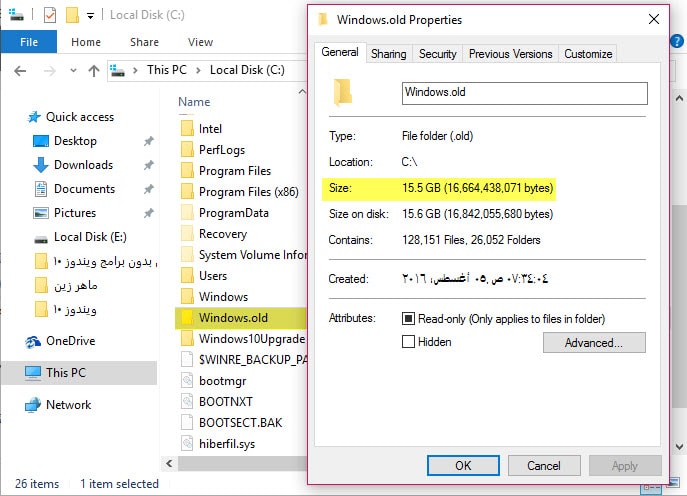
يمكنك بنفس الخطوات أعلاه الوصول إلى ملف windows old في أي جهاز كمبيوتر مثبت عليه ويندوز 10 .
خطوات حذف ملف Windows.old
هناك أثنين من الطرق لحذف هذا الملف :
الطريقة الأولى
تقوم بالنقر كليك يمين بزر الماوس الأيمن على بارتشن النسخة الخاص بك واختيار properties كما موضح في الصورة أدناه .
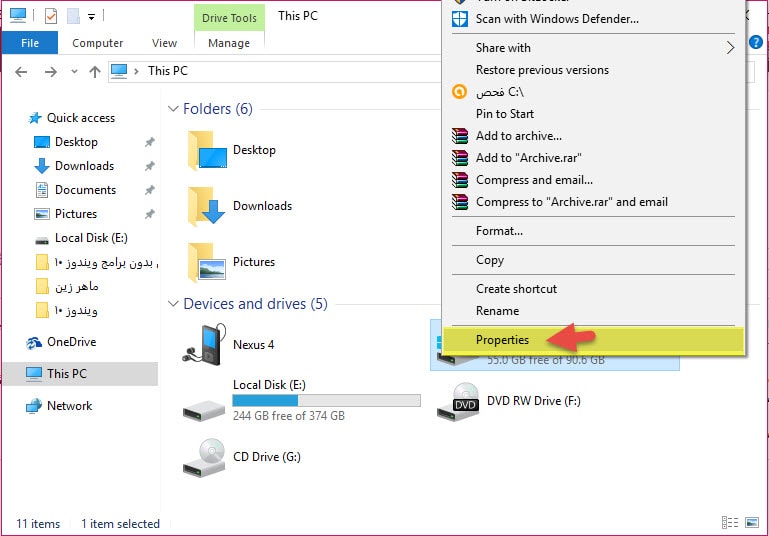
بعد ذلك، تظهر لك نافذة جديدة كل ما عليك هو اختر DISK cleanup كما في سكرين شوت أدناه للوصول إلى المزيد من الخيارات المتعلقة بحذف وإزالة ملف Windows.old .
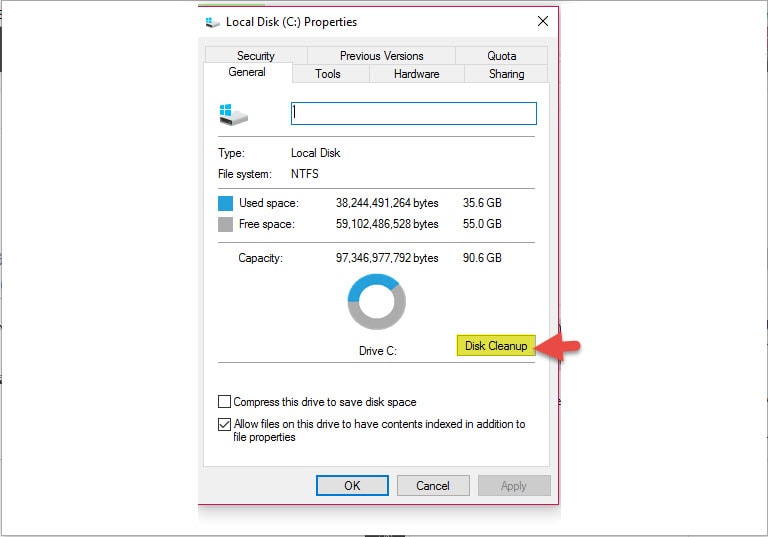
الآن، تظهر نافذة صغيرة والتى خلالها يتم فحص system وهي تستغرق القليل من الوقت وسيكون عليك الانتظار لحين الأنتهاء .
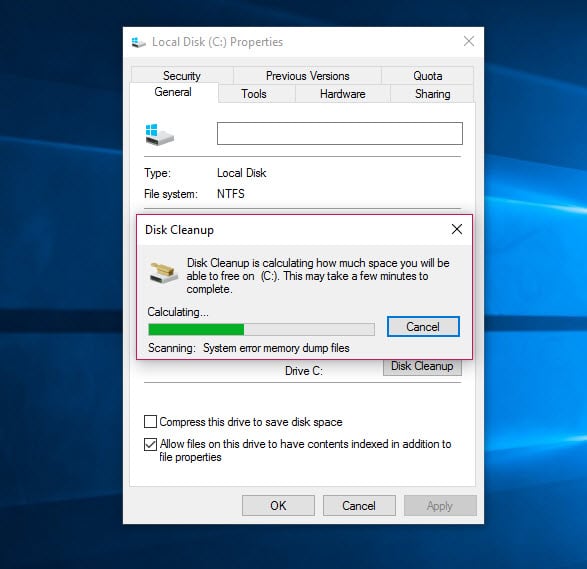
في هذه الخطوة قم بالنقر على خيار clean up system files بحيث يتم فحص النسخة القديمة من الويندوز كما هو موضح في سكرين شوت أدناه .
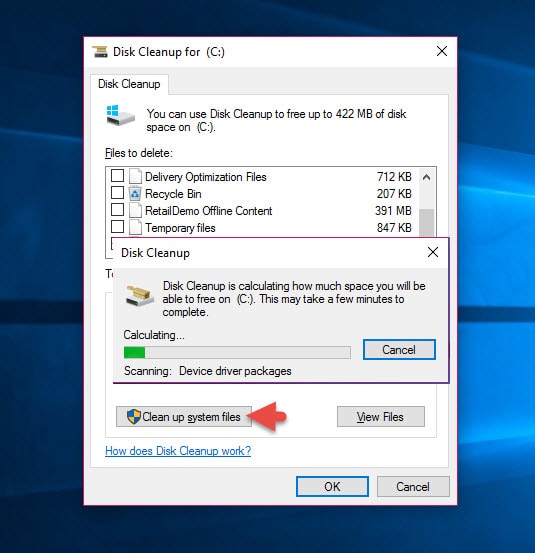
بعد الأنتهاء تقوم بتحديد الخيار المشار عليه رقم 1 وهو “Previous Windows installation(s)”، ثم بعد ذلك الضغط على ok رقم 2 ، ثم بعد ذلك انقر على الخيار المشار عليه فى الصورة رقم 3 .
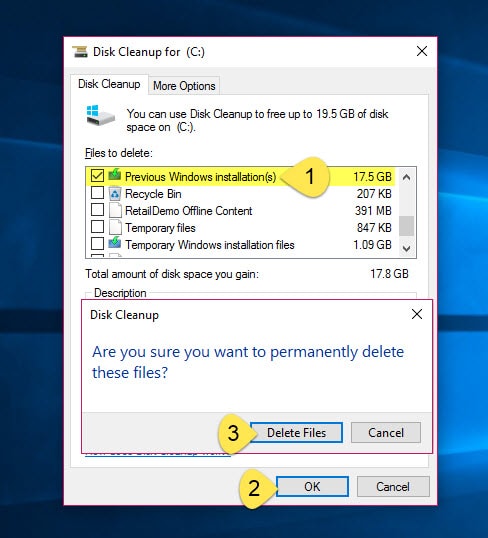
الخطوة الأخيرة يتم الآن حذف الملف بشكل نهائى من نسخة ويندوز 10 على الكمبيوتر الخاص بك وتوفير مساحة قد تصل إلى 15 جيجابايت .
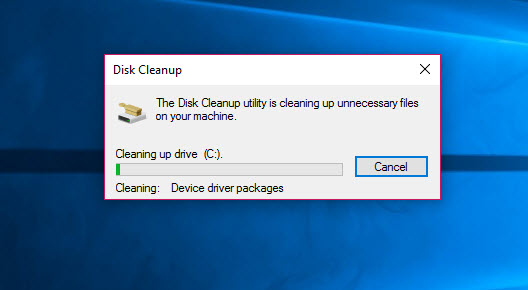
الطريقة الثانية :
تقوم بكتابة Disk Cleanup في قائمة ابدأ ثم كليك يمين واضغط علي Run as Admin وتابع الخطوات وسيتم أيضًا بهذه الطريقة حذف والتخلص من ملف windows old أو حذف الويندوز القديم .
- 10 طرق لتسريع الرامات بدون برامج فى الكمبيوتر
- 13 طريقة لتسريع وتنظيف ويندوز 10
- تجربتى فى تسريع ويندوز 10 للاجهزة الضعيفة الى اقصى سرعة بدون برامج
بهذه الطريقة يمكن حذف ملف Windows.old نهائيًا من جهاز الكمبيوتر الخاص بك وتوفير مساحة على القرص C . أخيرًا، نأمل بأن تكون جميع الخطوات أعلاه واضحة للجميع .
